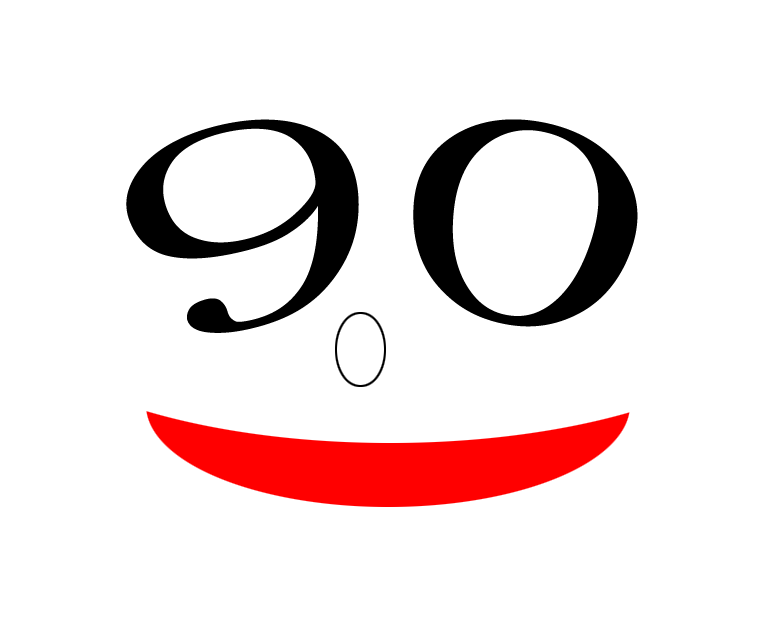-
前提条件:
自己已经注册好github帐号
pc上已安装好vscode软件 - vscode安装插件Settings Sync
-
vscode安装好settings Sync后,会跳转一个登陆页,没出现的话,也可以快捷键Shift + Alt + U调出,然后选择loging with github,授权绑定后,会自动生成一个GitHub Gist ID(留存好,方便其他设备同步下载的时候使用),最后跳转成功页。

-
如何使用:
上传您的设置
按Shift + Alt + U.
在命令选项板中键入“>同步”以下载/上传订单
首次下载或上传时,欢迎页面将自动打开,您可以在其中配置“设置同步”。
上传设置后,选择上传后。您将看到摘要详细信息以及上载的每个文件和扩展名列表。
下载您的设置
按Shift + Alt + D.
在命令选项板中键入“>同步”以下载/上传订单
首次下载或上传时,欢迎页面将自动打开,您可以在其中配置“设置同步”。
下载完成后,选择下载。设置同步将显示摘要,其中包含要下载的每个文件和扩展名的列表。
将打开新的弹出窗口以允许您重新启动代码以应用设置。
重置扩展设置
在命令选项板中选择“>同步:重置扩展设置”以重置您的设置 - 早期settings-sync版本的安装教程:https://www.jianshu.com/p/c10ac793eec0
-
settings-sync插件官方文档:https://marketplace.visualstudio.com/items?itemName=Shan.code-settings-sync